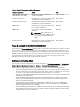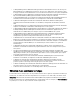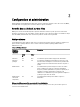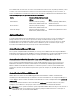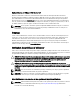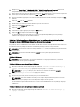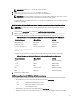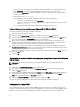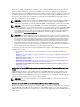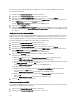Users Guide
• Lorsque les services de connexion ont été redémarrés et que les modifications ne sont pas effectives pour le
fichier omarolemap, consultez le journal des commandes pour prendre connaissance des erreurs.
• Lorsque le fichier omarolemap est copié d'un ordinateur à un autre, les permissions et les entrées du fichier
doivent être revérifiées.
• Ajoutez le préfixe + au Nom du groupe.
• Server Administrator utilise les privilèges utilisateur par défaut du système d'exploitation si :
– un utilisateur est dégradé dans le fichier omarolemap
– il existe des saisies en double de noms d'utilisateurs et de groupes d'utilisateurs présentant en outre le
même <Nom_d'hôte>
• Espace peut également être utilisé comme délimiteur pour les colonnes au lieu de [Tab]
Création d'utilisateurs Server Administrator pour VMware ESX 4.X, ESXi 4.X et ESXi 5.X
Pour ajouter un utilisateur au tableau répertoriant les utilisateurs :
1. Connectez-vous à l'hôte via vSphere Client.
2. Cliquez sur l'onglet Users & Groups (Utilisateurs et Groupes), puis cliquez sur Users (Utilisateurs).
3. Avec le bouton droit de la souris, cliquez n'importe où dans le tableau Utilisateurs, puis cliquez sur Add (Ajouter)
pour ouvrir la boîte de dialogue
Add New User (Ajouter un nouvel utilisateur).
4. Saisissez les ID d'ouverture de session et d'utilisateur numérique, le nom d'utilisateur et le mot de passe, en
spécifiant que le nom d'utilisateur et l'ID d'utilisateur numérique sont facultatifs. Si vous ne spécifiez pas l'ID
d'utilisateur numérique, le client vSphere attribue le prochain ID d'utilisateur numérique.
5. Pour permettre à un utilisateur d'accéder à l'hôte ESX/ESXi via un environnement de commande, sélectionnez
Grant shell access to this user (Octroyer l'accès à l'environnement à cet utilisateur). Les utilisateurs qui accèdent
au client vSphere n'ont pas besoin d'accéder à l'environnement.
6. Pour ajouter un utilisateur à un groupe, sélectionnez le nom du groupe dans le menu déroulant Group (Groupe) et
cliquez sur Add (Ajouter).
7. Cliquez sur OK.
Désactivation de comptes d'invités et anonymes sur des systèmes d'exploitation Windows
pris en charge
REMARQUE : Vous devez être connecté avec des privilèges d'administrateur pour pouvoir effectuer cette
procédure.
1. Ouvrez la fenêtre Computer Management (Gestion de l'ordinateur).
2. Dans l'arborescence de la console, développez Local Users and Groups (Utilisateurs et groupes locaux), puis
cliquez sur Users (Utilisateurs).
3. Double-cliquez sur le compte d'utilisateur dénommé Guest (Invité) ou IUSR_system (système_IUSR) pour afficher
les propriétés de ces utilisateurs, ou effectuez un clic droit sur le compte d'utilisateur dénommé Guest ou
IUSR_
nom du système
, puis choisissez Properties (Propriétés).
4. Sélectionnez Account is disabled (Le compte est désactivé) et cliquez sur OK.
Un cercle rouge avec un X apparaît sur le nom d'utilisateur pour indiquer que le compte est désactivé.
Configuration de l'agent SNMP
Server Administrator prend en charge le protocole SMNP (protocole de gestion de réseau simple), un protocole de
gestion des systèmes standard, sur tous les systèmes d'exploitation pris en charge. La prise en charge SNMP peut être
installée ou non selon le système d'exploitation dont vous disposez et la façon dont celui-ci a été installé. Dans la
18